-
计算机可用内存不足无法打开图片怎么办
- 2022-01-04 09:42:00 来源:windows10系统之家 作者:爱win10
有很多朋友跟小编抱怨在电脑要打开图片时,系统却提示“电脑可用内存不足不能打开图片”,那么我们应该怎么办,下面我们就来看看计算机可用内存不足无法打开图片怎么办吧.
1、打开控制面板,将查看方式切换为大图标。
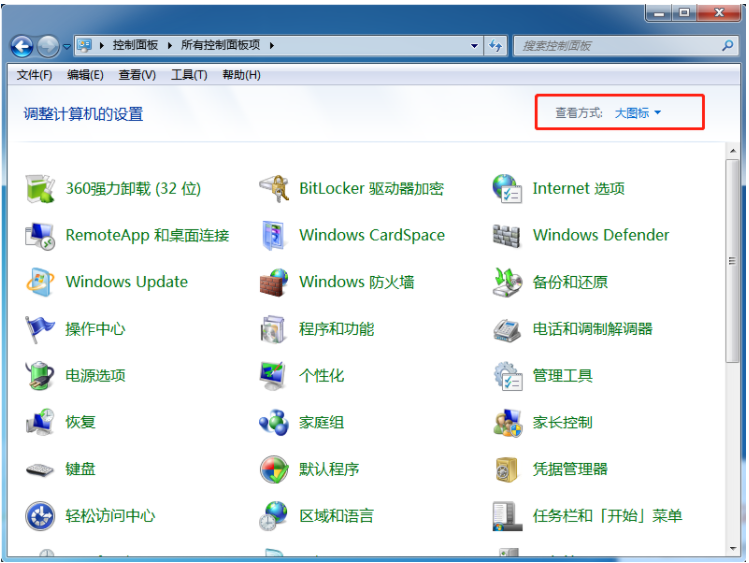
2、接着在界面中,点击颜色管理。
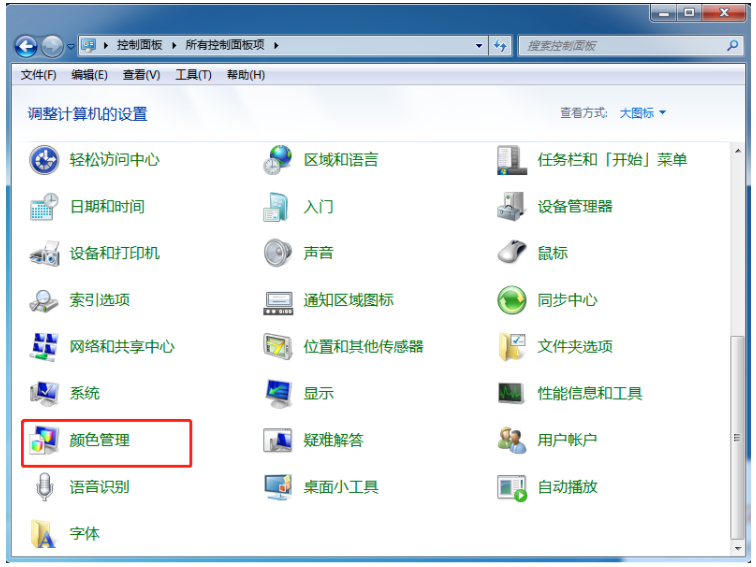
3、在弹出的窗口中,定位到上方的高级,之后点击校准显示器。

4、接着在出现的界面中,点击下一步。
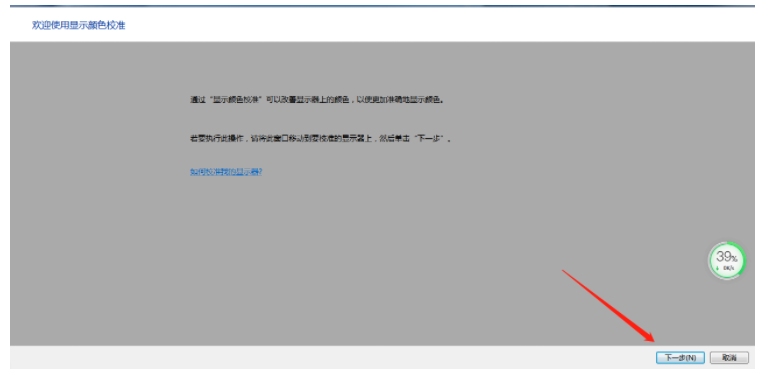
5、直到出现这个界面,点击完成。
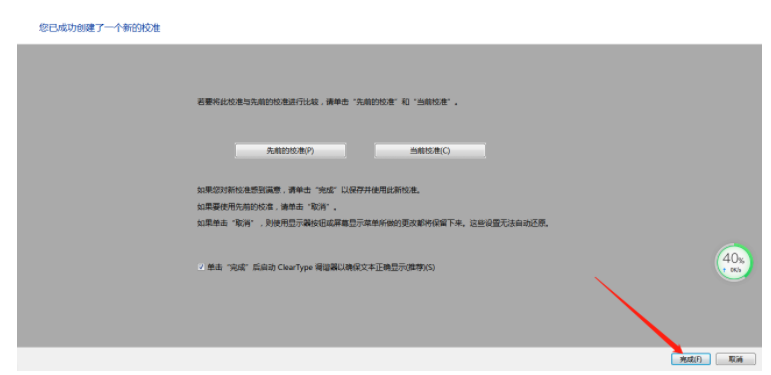
6、这时在弹出的窗口中,选择启用,再点击下一步。
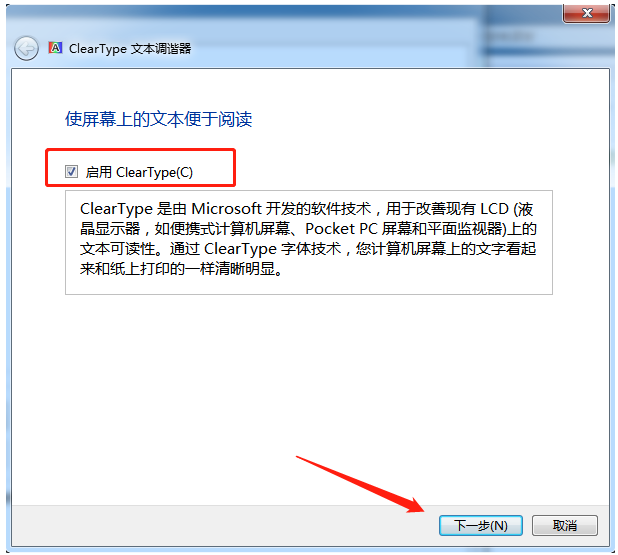
7、最后在界面中,点击完成,接着重新打开照片即可。
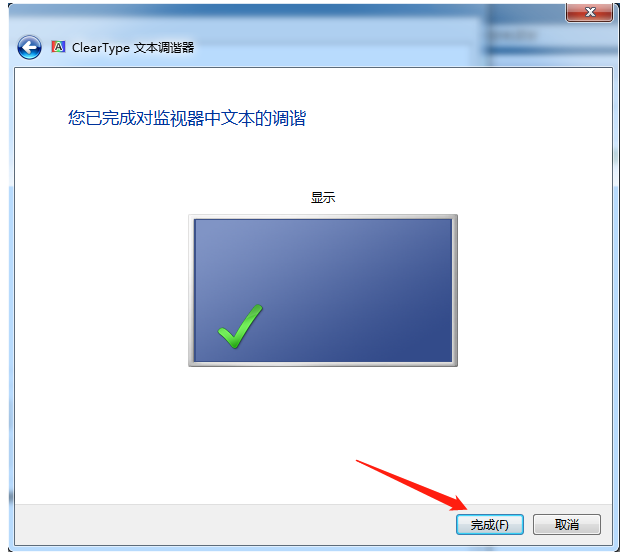
以上就是计算机可用内存不足无法打开图片怎么办,希望能帮助到大家。
上一篇:修复丢失dll文件的步骤教程
下一篇:在线重装系统哪个软件好
猜您喜欢
- cad2008激活码及序列号分享2022-09-24
- 小编教你如何获取激活密钥..2022-02-26
- 为你解答电脑开机黑屏怎么办..2019-03-29
- windows7哪里激活2022-12-08
- 详细教您电脑自动关机怎么办..2018-12-14
- 告诉你什么是显卡2018-12-20
相关推荐
- 小米手机声音小怎么办,小编告诉你小米.. 2018-07-26
- office2010激活码使用教程 2022-07-14
- excel表格制作步骤 2023-04-10
- 卡巴斯基激活码2022年免费 2022-05-21
- 无线鼠标底部灯不亮怎么办.. 2022-04-22
- 微软易升哪里下载 2020-10-26





 魔法猪一健重装系统win10
魔法猪一健重装系统win10
 装机吧重装系统win10
装机吧重装系统win10
 系统之家一键重装
系统之家一键重装
 小白重装win10
小白重装win10
 GHOST WIN7 sp1 联想笔记本专用版(2013.03)
GHOST WIN7 sp1 联想笔记本专用版(2013.03) 雨林木风 ghost xp sp3 纯净版v15.06
雨林木风 ghost xp sp3 纯净版v15.06 快易财务软件 v1.1.0.2 绿色试用版 (财务软件免费下载)
快易财务软件 v1.1.0.2 绿色试用版 (财务软件免费下载) 新萝卜家园ghost Win7 x64纯净版201602
新萝卜家园ghost Win7 x64纯净版201602 深度技术ghost win10 x86专业版v201608
深度技术ghost win10 x86专业版v201608 极品时刻表v1.0官方版(各大列车时刻查询工具)绿色下载
极品时刻表v1.0官方版(各大列车时刻查询工具)绿色下载 新萝卜家园gh
新萝卜家园gh C++代码统计v
C++代码统计v 小白系统Ghos
小白系统Ghos win7 loader
win7 loader 系统之家Ghos
系统之家Ghos Speccy v1.22
Speccy v1.22 WinNTSetup v
WinNTSetup v 小白系统Ghos
小白系统Ghos 萝卜家园Ghos
萝卜家园Ghos 系统之家win7
系统之家win7 粤公网安备 44130202001061号
粤公网安备 44130202001061号